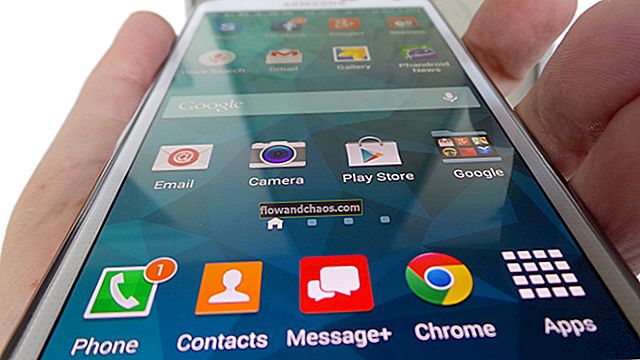Med udviklere, der kommer ud med nye teknologier hver dag, er der næppe noget, der ikke er muligt i disse dage. Så hvis du nogensinde har tænkt dig at køre og nyde Android-apps på Widows PC, gjorde du intet galt, da der er adskillige måder, hvorpå du nemt kan få denne oplevelse. Mens nogle af måderne giver dig mulighed for at nyde alle Android-apps og -spil på din Windows-pc, kan du på andre måder bringe Android OS helt på pc og nyde det, du vil have. Under alle omstændigheder er tiden ikke væk, hvor hele Google Play Butik vil være direkte tilgængelig for nogle af pc'erne, da indsatsen fortsætter med at gøre det snart.
De bedste måder at køre Android-apps på pc er dog diskuteret her.
Se også: Sådan oprettes Android hurtigere

Måder at køre Android-apps på Windows-pc
BlueStack
Dette er sandsynligvis den bedste og den nemmeste måde at nyde Android-apps og spil på din Windows-drevne pc. Denne proces kræver ikke, at du udskifter Windows med Android, ellers skal du ikke erstatte hele operativsystemet, men installer bare de apps og spil, der skal spilles på din Windows-pc og nyd dem. Installationsprocessen er enkel, og det kan gøres uden problemer på ingen tid. BlueStack hjælper med at køre Android-apps og spil, hvis det spiller apps i et vindue på skrivebordet.
BlueStack vælges som det bedste valg, hvis det giver god ydeevne, og alle Android-apps kan nydes problemfrit, mens andre lignende applikationer som Windroy, YouWave osv. Naturligvis ikke tilbyder den samme hastighed og ydeevne.

Remix OS
En anden mulighed for at køre Android-apps på Windows er at benytte det nyeste Remix OS. Dette operativsystem sikrer, at Android ikke kun er bundet til en smartphone eller tablet, men det kan også nydes fuldt ud på den større skærm. Det er et fuldt blæst desktop OS, der er helt baseret på Android. Med Google Play Store tilgængelig, og hvis du har mulighed for at bruge Google Drive, Gmail, Chrome osv., Kan du være sikker på at have den bedste oplevelse.
Brugere kan nyde alle slags Android-apps, spil i dette operativsystem perfekt, mens de bruger SnapChat er ikke en stor ting her. Men for at gøre det skal du sikre dig, at du har et godt kendskab til pc, da denne softwarepakke er lidt kompliceret at opsætte og kan udføres godt af alle dem, der har nogle gode hænder på pc-håndtering. Denne proces er intet andet end dobbelt opstart, hvilket kræver, at du først deaktiverer den sikre opstart og derefter vælger Remix OS fra startmenuen i din Windows. Det er det.

Officiel Android-emulator
Officiel Android-emulator er en anden måde at teste Android-apps og -spil på Windows-pc på. Denne emulator leveres af Google som en del af Android SDK, der kan bruges til at køre hele Android-operativsystemet på Windows-pc. Hvad du skal gøre er at downloade Googles Android SDK, derefter åbne SDK Manger-programmet for at vælge Værktøjer> Administrer AVD'er (Android Virtual Device). Klik nu på den nye knap for at oprette en AVD, og vælg derefter den for at starte ved at klikke på Start-knappen.
Men en ting at huske her er, hvis du leder efter en mulighed, der kan bruges dagligt til at køre Android-apps på pc, så er det muligvis ikke den bedste mulighed, da dette ikke er så stabilt som andre muligheder, mens det er en også lidt langsom.
Andy
Dette er en anden nyttig platform, som lader dig nyde Android-apps og -spil på pc. Det er baseret på Android Marshmallow, og det er perfekt, især at nyde nogle af de valgte spil. En klo på denne platform er dog, at den kommer med så mange bloatware og annoncer, som måske kan afbryde dig lidt. Under alle omstændigheder kan disse let overses.
Behovet for installation af Google Play Store elimineres også her, da det leveres forudinstalleret med Amazon Appstore. Så har alle de nødvendige apps og spil derfra og nyd dem fuldt ud. Dette er uden tvivl en meget stabil proces, som også er lydhør, så bare gå videre for at få denne platform og nyd Android-tingene på en langt bedre måde på din pc.

Amiduos
Hvis du leder efter flere muligheder for, hvordan du kører Android-apps på Windows-pc, så se på denne mulighed såvel som den er designet til at tilbyde dig en mere traditionel Android-oplevelse. Amiduos er en Lollipop-drevet platform, der installerer aktieversionen af Android på Windows PC, og brugerne kan nyde alle de apps og spil, de ønsker. Sideindlæsningsfunktionerne giver dig mulighed for at gøre alle de ting, du ønsker, såsom at installere APK i Play Butik og nyde de apps, du ønsker. Imidlertid kommer Amazon-appbutik forudinstalleret med det, og det giver dig forskellige betalte apps, du kan nyde gratis, men sørg for, at de downloades og installeres gennem Amazon-appbutikken snarere end Google Play Butik.
Hvis du har en pc med berøringsskærm, er det bedst at nyde apps, ellers skal du bruge musen og få den Android-oplevelse på pc.
Android x-86
Android x-86 er en af mulighederne for at teste Android på pc. Dette er et fællesskabsprojekt, hvor du kan porte Android-operativsystemet til Intel- og AMD-processorer og derefter gå til installation af dette operativsystem på Windows-pc, ligesom du vil installere Linux eller Windows.
Dette projekt er dog ikke meget stabilt som andre muligheder, og det er derfor, du skal se efter en anden mulighed, hvis det er til dit almindelige brug. Vær også forsigtig lidt, mens du installerer denne Android x-86 i den fysiske hardware. Igen understøttes dette projekt ikke på alle pc'er, så inden du går videre med installationsprocessen, skal du sikre dig, at din pc er kompatibel.

Så 6 måder at køre Android-apps på Windows PC diskuteres her. Du kan bruge nogen af dem til at spejle Android på pc. Alle måder har deres fordele og ulemper, mens BlueStack er den bedste mulighed for alle at nyde apps og spil, og Remix OS er bestemt den bedste mulighed, hvis du vil have hele Android-operativsystemet på din Windows-pc.
Se også: Sådan bruges split-screen på Android Nougat